网上邻居在电脑哪个位置 电脑上的网上邻居如何点出来
更新时间:2023-06-05 10:42:46作者:haoxt
许多用户在网上学习电脑教程的时候,经常看到打开网上邻居,比如访问局域网共享文件夹就要打开网上邻居,但是不知道网上邻居在电脑哪个位置。windows网上邻居可以在我的电脑里面找到,接下来小编就来教大家电脑上的网上邻居如何点出来的操作步骤。
方法一:
1、找到电脑桌面的计算机图标打开。或者按win+e快捷键打开。

2、打开计算机界面,找到左边的网络点击,这个就是网上邻居功能。
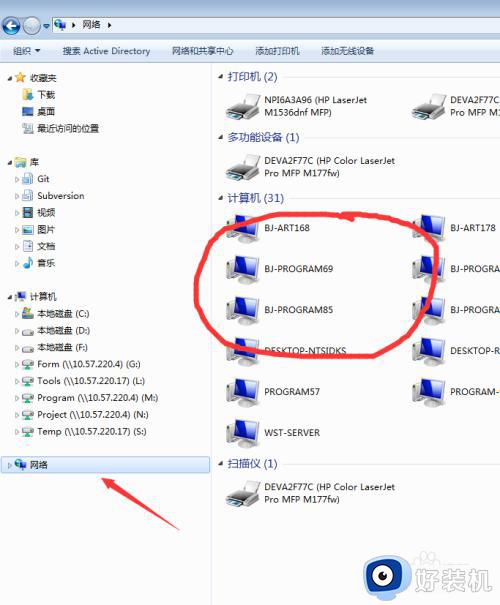
方法二:
1、打开左下角windows按钮,找到控制面板打开。或者win+s打开搜索,搜索控制面板。
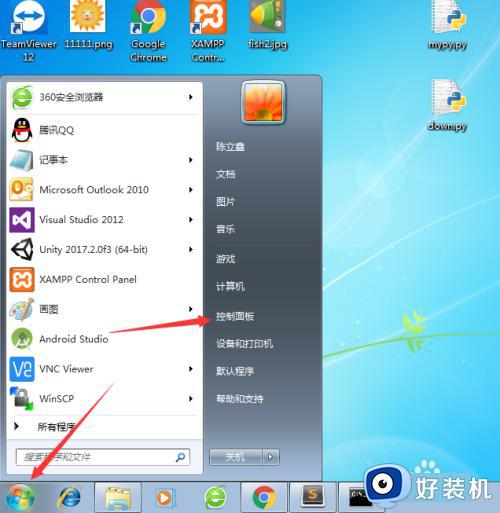
2、找到控制面板里的网络和共享中心按钮打开。
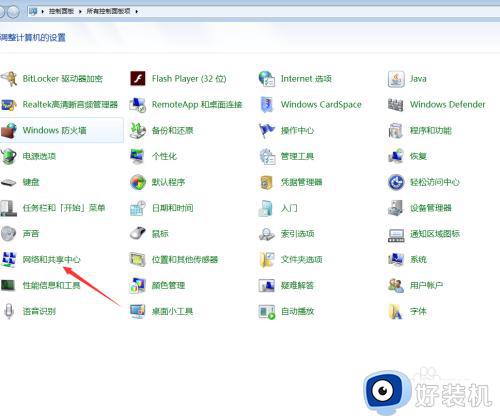
3、打开网络和共享中心之后出现下面界面,找到指示的位置点击,就是网上邻居功能。
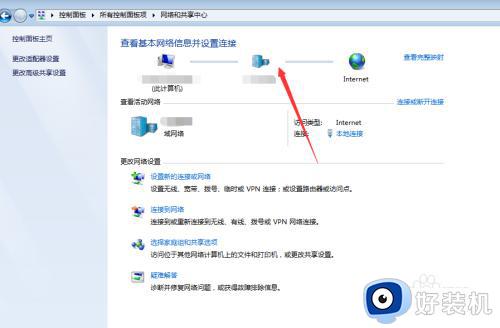
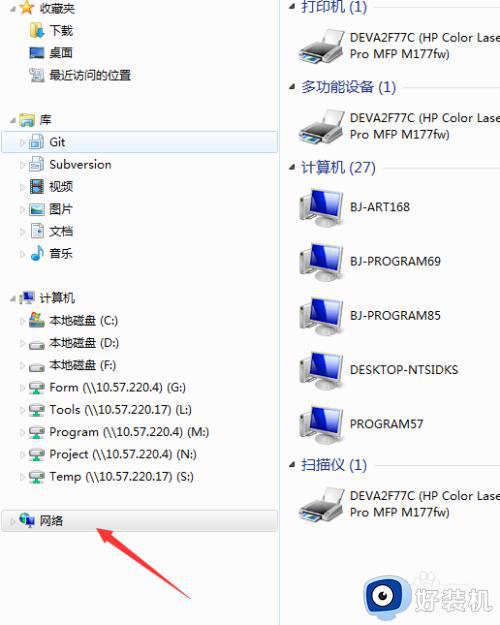
网上邻居在电脑哪个位置打开的教程就是这样子,如果你需要点开电脑上的网络邻居,就可以参考上面的教程来操作,希望对大家有帮助。
网上邻居在电脑哪个位置 电脑上的网上邻居如何点出来相关教程
- 苹果电脑网上邻居在哪 苹果电脑怎么访问网上邻居
- 苹果系统如何找到网上邻居 苹果电脑的网上邻居在哪里
- 电脑中打开网上邻居时反应很慢怎么回事 电脑打开网上邻居慢如何处理
- 苹果电脑网络邻居在哪里打开 苹果电脑上网络邻居怎么打开
- 苹果系统在那里找网上邻居 苹果系统如何找到网上邻居
- 网上邻居我看不到别的电脑怎么办 看不到网上邻居其他电脑解决方法
- 电脑上访问网上邻居提示需要密码怎么回事
- 网上邻居看不到自己的电脑怎么办 网上邻居不显示自己的电脑解决方法
- 电脑网上邻居看不到局域网内其他电脑怎么解决
- 访问网上邻居要输入你的凭据如何解决
- 电脑无法播放mp4视频怎么办 电脑播放不了mp4格式视频如何解决
- 电脑文件如何彻底删除干净 电脑怎样彻底删除文件
- 电脑文件如何传到手机上面 怎么将电脑上的文件传到手机
- 电脑嗡嗡响声音很大怎么办 音箱电流声怎么消除嗡嗡声
- 电脑我的世界怎么下载?我的世界电脑版下载教程
- 电脑无法打开网页但是网络能用怎么回事 电脑有网但是打不开网页如何解决
电脑常见问题推荐
- 1 b660支持多少内存频率 b660主板支持内存频率多少
- 2 alt+tab不能直接切换怎么办 Alt+Tab不能正常切换窗口如何解决
- 3 vep格式用什么播放器 vep格式视频文件用什么软件打开
- 4 cad2022安装激活教程 cad2022如何安装并激活
- 5 电脑蓝屏无法正常启动怎么恢复?电脑蓝屏不能正常启动如何解决
- 6 nvidia geforce exerience出错怎么办 英伟达geforce experience错误代码如何解决
- 7 电脑为什么会自动安装一些垃圾软件 如何防止电脑自动安装流氓软件
- 8 creo3.0安装教程 creo3.0如何安装
- 9 cad左键选择不是矩形怎么办 CAD选择框不是矩形的解决方法
- 10 spooler服务自动关闭怎么办 Print Spooler服务总是自动停止如何处理
